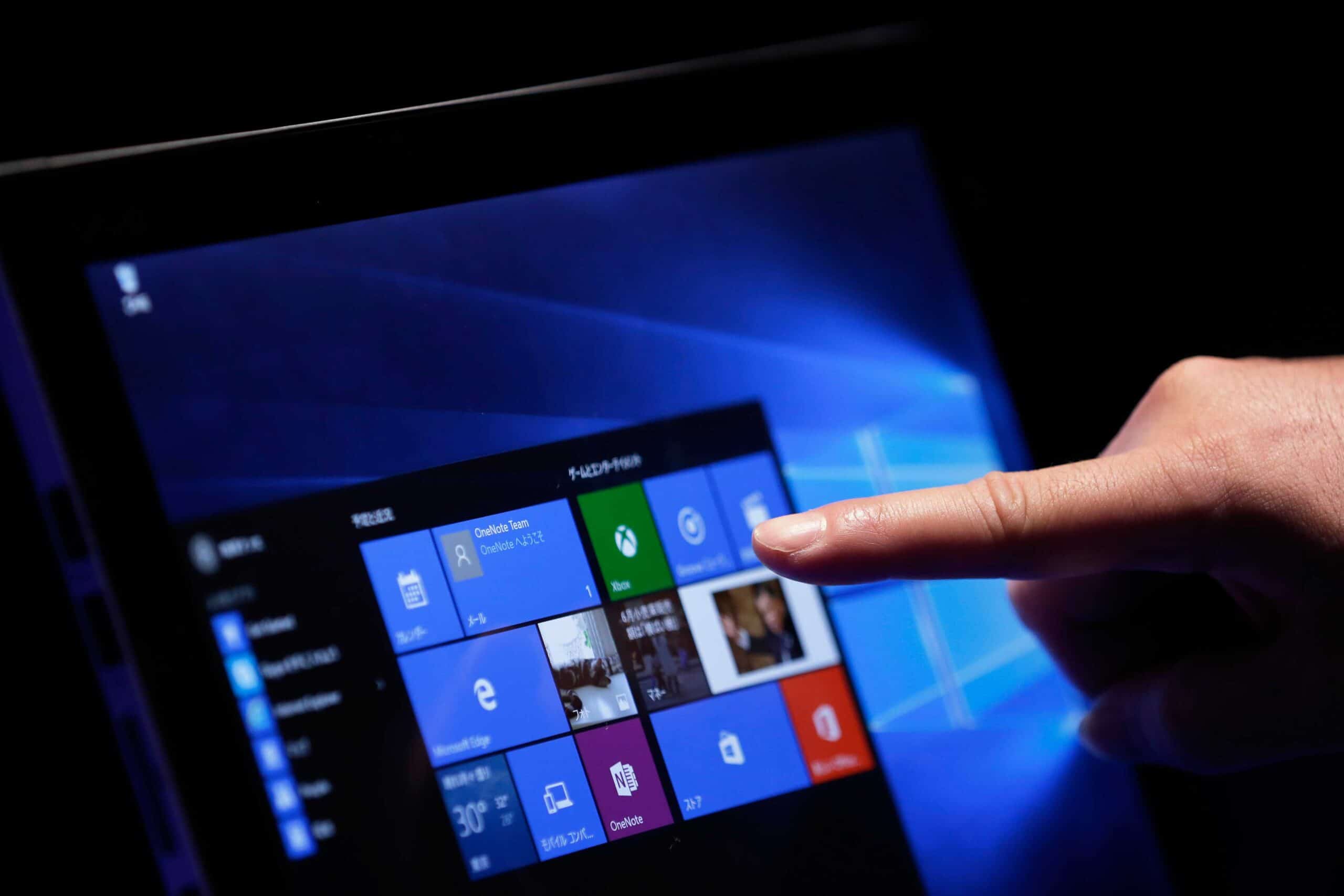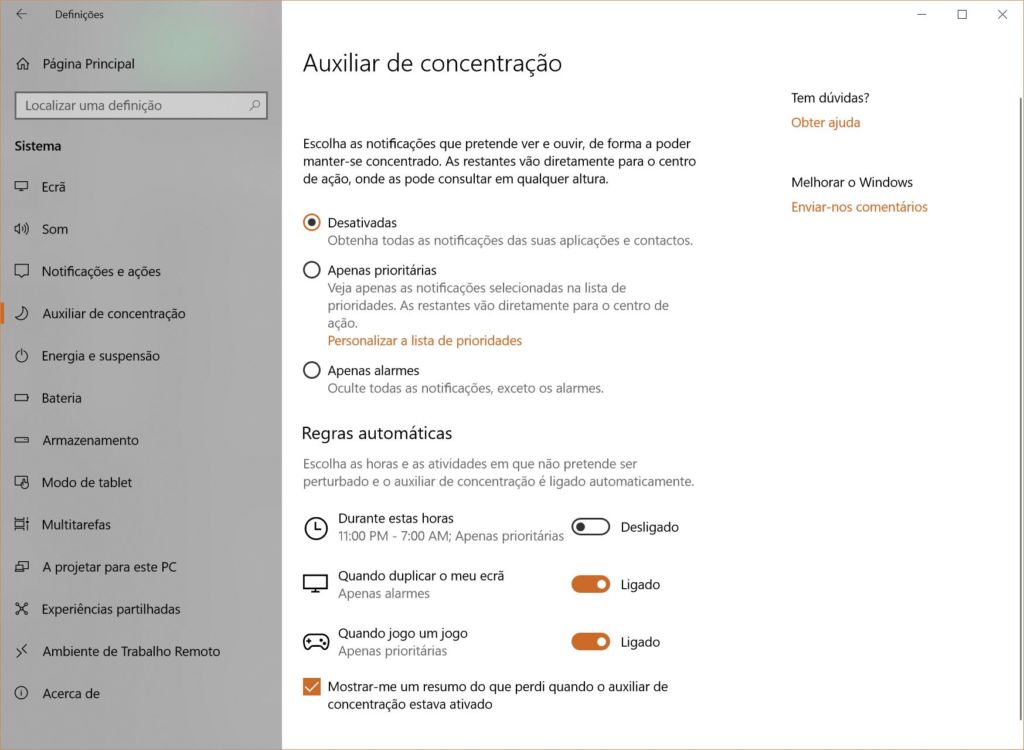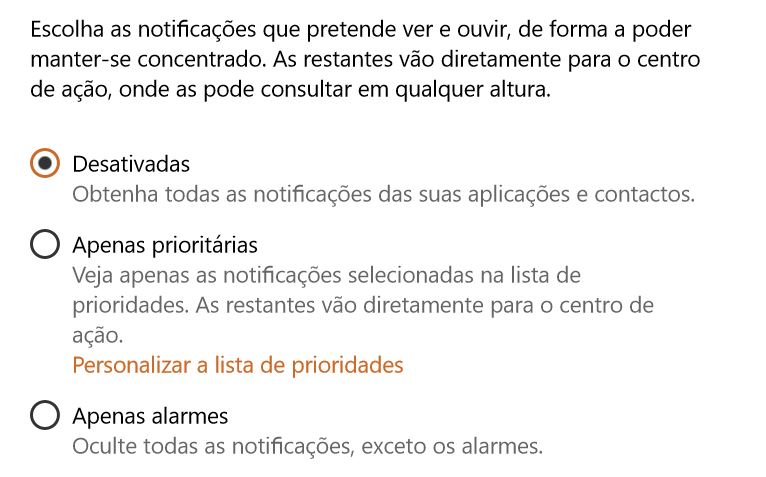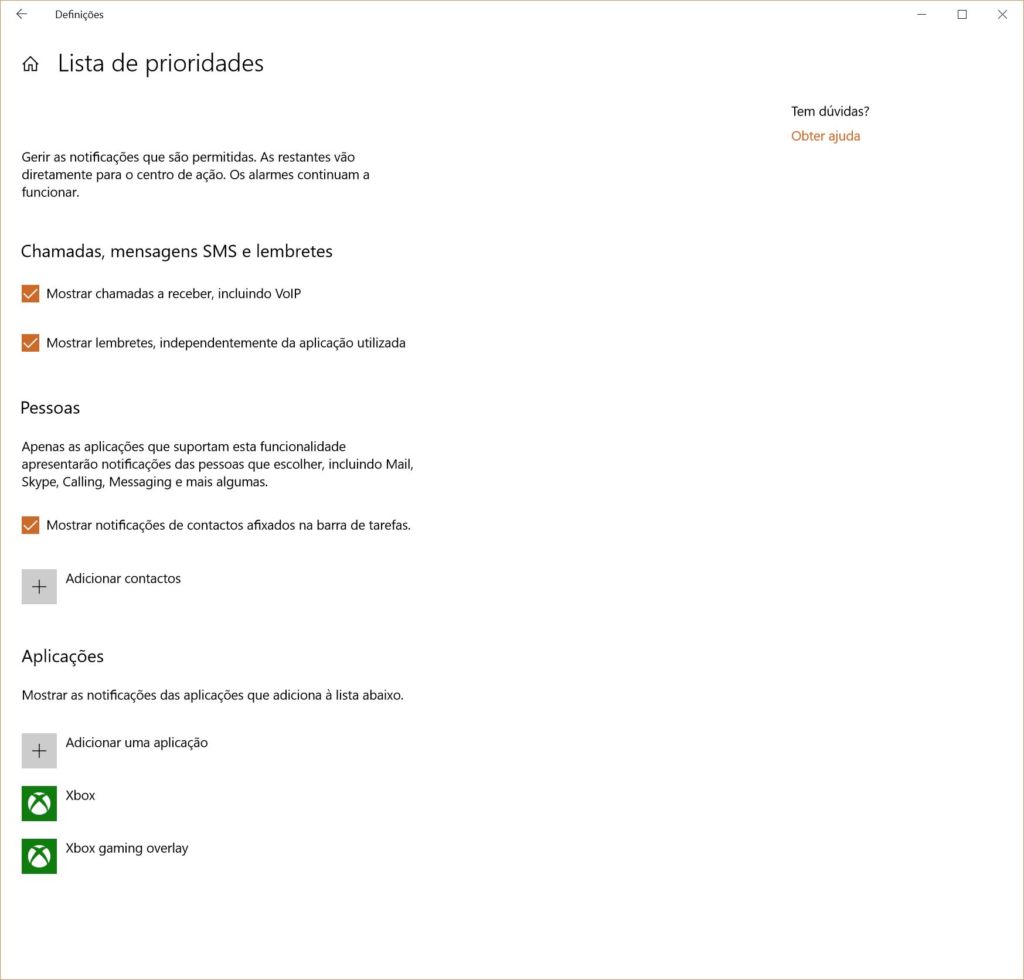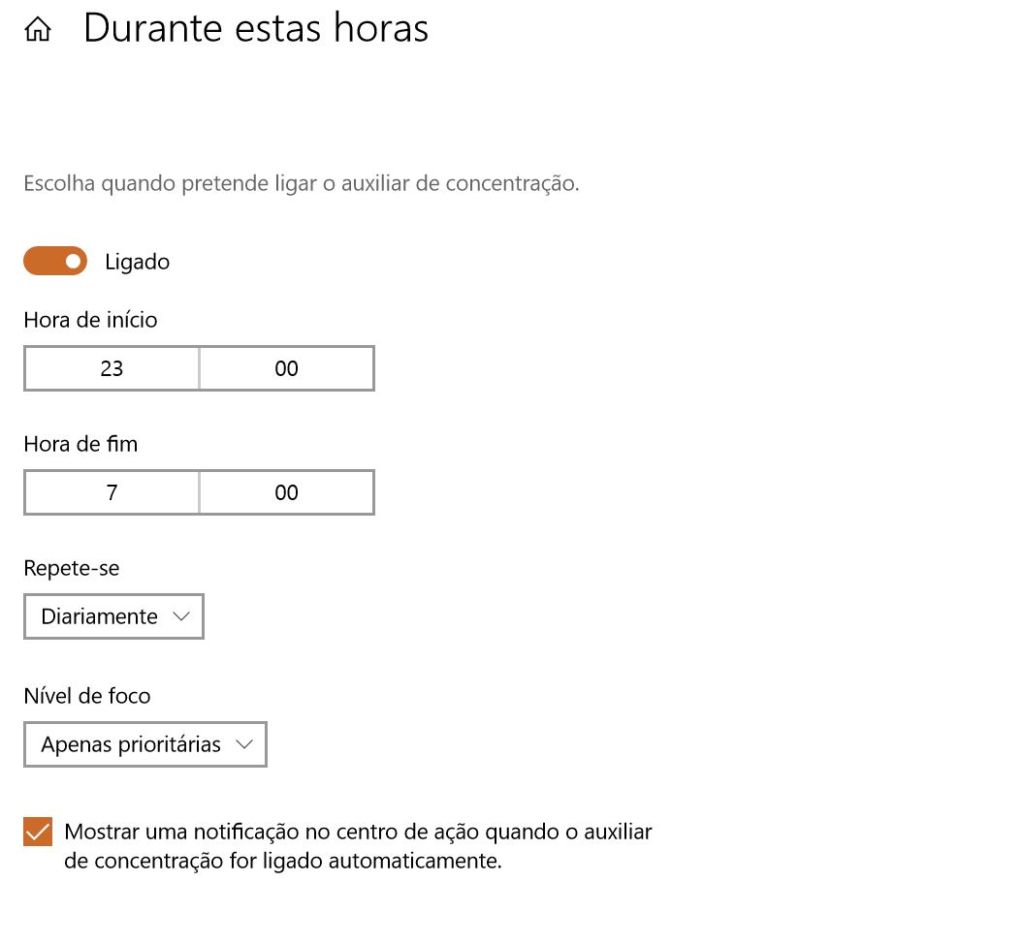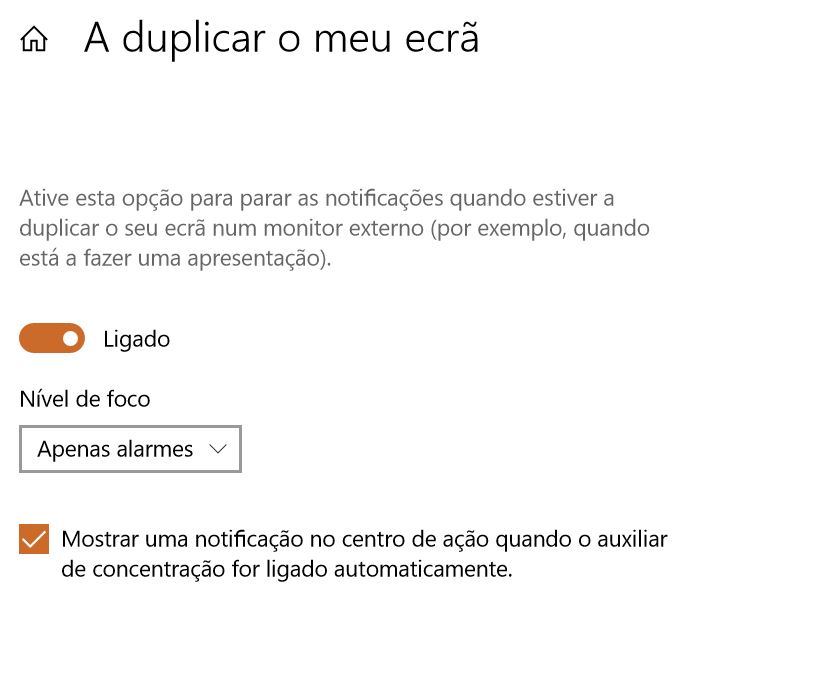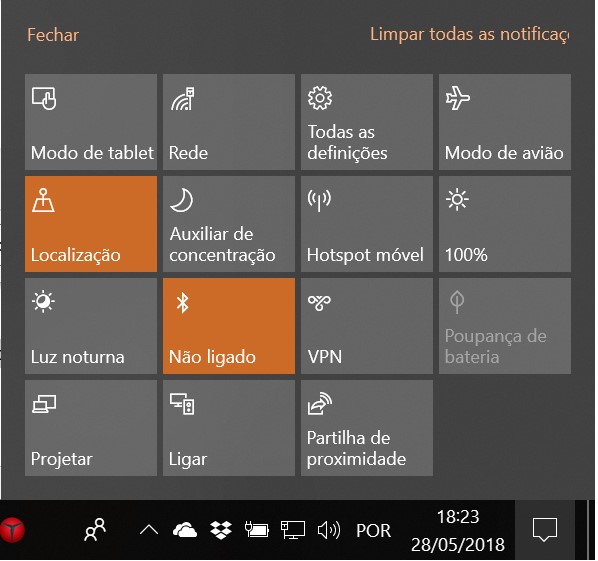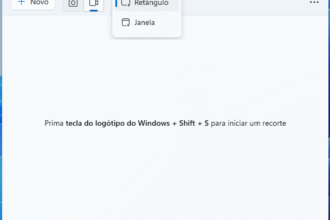Está a trabalhar, a jogar, ou a navegar pela Internet no seu computador tranquilamente. E o Windows insiste que tem de ver todas as notificações que aparecem no canto inferior do ecrã, porque, para ele, são todas urgentes. Mas todos sabemos que a maioria não é. Até as pessoas que trabalham na Microsoft…
Por isso, na nova actualização de primavera do Windows 10, foi acrescentada uma nova função chamada ‘Auxiliar de concentração’ que serve, como nome indica, para dar controlo ao utilizador sobre as notificações que recebe, e quando as recebe.
Nas versões anteriores do Windows existia uma função parecida, que se chamava ‘Horas de pausa’, mas a novidade agora é que o ‘Auxiliar de concentração’ dá muito mais controlo ao utilizador sobre que notificações recebe. Agora pode definir não quer ver quaisquer notificações, exceptuando as que definir como prioritárias. Pode, por exemplo, indicar ao Windows que não quer receber quaisquer notificações enquanto está a jogar, ou quando está a partilhar o ecrã do PC com um projector enquanto faz uma apresentação ou a mesmo a determinadas horas do dia. Depois pode ver um sumário de todas as notificações que perdeu, através do ‘Centro de Acção’ do Windows.
Vejamos como se faz:
Actualize o Windows 10
A primeira coisa a afazer é actualizar o Windows 10. Para ter acesso ao ‘Auxiliar de Concentração’ tem mesmo de ter a última versão do sistema operativo que foi lançada no fim do mês de Abril. Para se certificar de que a tem aceda a ‘Definições’, ‘Sistema’ e depois a ‘Acerca’. Faça scroll até à parte de baixo do ecrã. Se o número da versão que aparece no ecrã é 1803 já tem a última versão. Se não for, aceda às definições ‘Actualização & segurança’. No ecrã de actualizações instale a actualização ‘Feature Update to Windows 10, version 1803’. Se esta actualização não aparecer, terá de ir directamente à página de download do Windows 10 para o obter e instalar.
Quando actualização estiver instalada aceda a ‘Definições’, ‘Sistema’, ‘Auxiliar de concentração’ para ver as definições que estão à sua disposição para esta funcionalidade.
‘Apenas prioritárias’
Para que apareçam apenas a notificações que são realmente prioritárias, ligue e opções ‘Apenas prioritárias’. Clique no link ‘Personalizar a lista de prioridades’ para personalizar a lista de aplicações que lhe podem mostrar sempre notificações.
Na página ‘Lista de prioridades’ pode ligar e desligar as notificações das chamadas telefónicas, mensagens de texto e as notificações dos telefones Android emparelhados com o seu Windows 10.
Contactos e aplicações
Faça scroll para ligar e desligar as notificações dos contactos que quiser. Aqui também pode permitir ou não que aplicações específicas lhe enviem notificações.
As notificações que estiverem marcadas aparecem como é hábito, as que não estiverem marcadas serão desviadas para ‘Centro de acção’. Quaisquer alarmes associados às notificações continuaram a soar.
Alarmes
De volta ao ecrã principal, se quiser impedir todas as notificações, excepto alarmes, escolha a opção ‘Apenas alarmes’.
‘Durante estas horas’
Ao ligar esta opção estará a indicar que, durante o espaço de tempo que definir, as definições que escolher para o ‘Auxiliar de concentração’ estarão em vigor. Ao definir o espaço de tempo de funcionamento do auxiliar pode também definir quando é que essas horas se repetem, por exemplo: durante a semana de segunda a sexta. Pode também definir se quer ser notificado apenas através de alarmes ou que apenas as notificações prioritárias irão aparecer. Também pode definir que o ‘Centro de acção’ mostre uma notificação quando o horário entrar em vigor.
‘Quando duplicar o meu ecrã’
Ligue a definição ‘Quando duplicar o meu ecrã’. Isto inibe todas as notificações de aparecer quando está com ecrã do computador duplicado para fazer, por exemplo, uma apresentação. Se clicar em cima do nome da definição pode também definir que aplicações lhe mostrem notificações mesmo neste modo.
‘Quando jogo um jogo’
Esta definição é muito semelhante à anterior, mas, quando está ligada, entra em funcionamento automaticamente quando inicia um jogo. Tal como na anterior, se clicar em cima do nome pode definir quais as notificações que podem aparecer sempre.
‘Mostrar-me um resumo do que perdi quando o auxiliar de concentração estava ativado’
O nome diz tudo, se esta definição estiver ligada, pode ver um resumo de todas as notificações que não apareceram enquanto o auxiliar esteve ligado.
Centro de acção
Para ligar e desligar rapidamente o ‘Auxiliar de concentração’, clique no ícone do ‘Centro de acção’ que está na ponta direita da ‘Barra de tarefas’ e clique no botão ‘Auxiliar de concentração’. Aqui também pode ver qualquer notificação que perdeu.